photoshop使用叠加蒙版和图层样式制作出彩色天空壁纸效果
发布时间:2017-01-03 来源:查字典编辑
摘要:先看效果图新建文档1680x1050像素,背景白色,导入纸张素材。图层不透明度80%。导入其他纹理。图层模式正片叠底,不透明度40%。导入云...
先看效果图

新建文档1680x1050像素,背景白色,导入纸张素材。
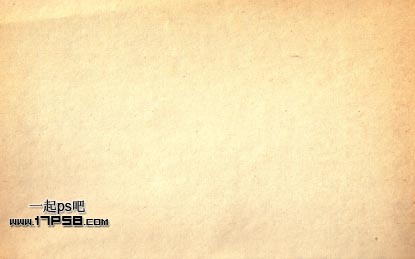
图层不透明度80%。
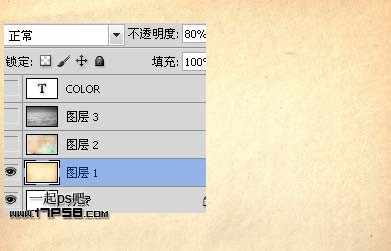
导入其他纹理。

图层模式正片叠底,不透明度40%。

导入云彩素材。

去色,图层模式叠加,效果如下。

输入黑色文字,字体MOD,每个字母1个图层。
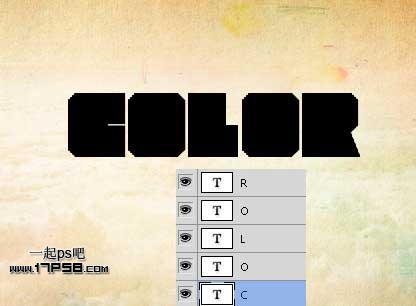
为这几个字母添加渐变叠加样式。从C到O。



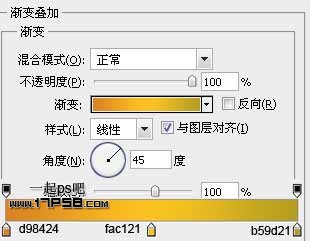

效果如下。

图层不透明度都改为70%,然后挪动一定距离。

群组字母,做一矩形选区,添加蒙版。

新建图层4,用黑色柔角笔刷涂抹字母底部,图层不透明度50%,这是
新建图层,画一个黑色正圆。

添加图层样式。
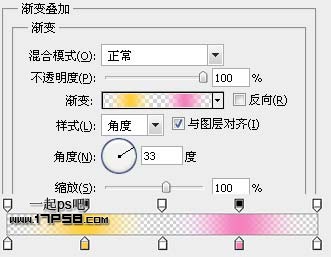
填充归零,不透明度70%,效果如下。

做一矩形选区,添加蒙版。

复制几个到其它位置,缩放大小,愿意的话可以添加投影样式。

最终效果如下。



